Java项目开发环境搭建详解
工欲善其事,必先利其器。
一、环境搭建
1、JDK安装及环境变量配置
2、Maven安装及环境变量配置
-
Maven配置远程仓库地址:
打开maven的安装目录,如D:\Program Files\apache-maven-3.5.2\conf下的settings.xml文件,在 <mirrors>这一标签中加入:<mirror> <id>aliyun</id> <name>aliyuan Maven</name> <mirrorOf>*</mirrorOf> <url>http://maven.aliyun.com/nexus/content/groups/public/</url> </mirror>意思是我们不使用默认的远程仓库地址(下载速度太慢),使用国内阿里云的镜像仓库。修改后如下图:

-
Maven本地仓库配置:
同样打开settings.xml配置文件,找到<localRepository>标签,将后面的文件夹地址改为你的本地仓库的地址。(自己随意定)
<localRepository>F:/learn/maven_repository</localRepository>
3、Tomcat安装及环境变量配置:
二、工具下载
1、Intellij IDEA2017:
- 点击下载
提取码:vjsg
2、Git下载及安装:
3、Navicat for Mysql:
- 点击下载
提取码:chnt
4、EZDML下载及教程:数据库设计软件
三、项目搭建
1、IDEA创建Project:每次创建一个新工程都需要设置JDK和Maven
- 设置JDK :File > Project Structure

- 设置Maven:File > Settings,搜索maven,更改Maven home directory、user
settings file和Local repository

2、IDEA的git使用:
-
远程仓库创建及拉取工程:在Github创建repository(仓库),复制HTTPS连接。在IDEA打开File > New > Project from Version Control > git ,将复制的连接填入 GIt Repository URL,Parent Directory设置工程父目录,Directory Name设置当前工程文件夹名称,然后点击Clone,剩下就是基本操作。


-
本地项目上传远程仓库:
1、提交本地仓库:当本地工程修改后,右键工程文件夹,git > Add(添加到临时仓库) > Commit Directory(提交到本地仓库)。

2、上传远程仓库:再次右键工程文件夹,git > Repository > push。

-
注意:我们只提交与项目有关的文件,如:pom.xml、代码文件夹等,其他的.idea、.git等这些我们本机的配置文件不要上传。
四、域名配置(配置本机的DNS)
1、Hosts文件修改:位置C:\Windows\System32\drivers\etc。
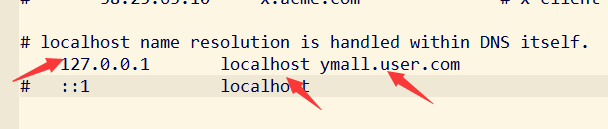
127.0.0.1本地ip地址,后面的是需要用到的域名(我们开发时用的),可以添加多个,空格隔开。在地址栏输入user.ymall.com相当于输入127.0.0.1。
2、nginx的下载安装及使用详解:
-
nginx在windows下的基本命令:
在根目录下的操作:start nginx #启动nginx nginx -t #检查配置文件的有效性 nginx -s stop #立即关闭 nginx -s quit #处理完当前的请求后关闭 nginx -s reload #修改完配置文件后重新加载 nginx -s reopen #打开日志文件 -
使用nginx将user.ymall.com代理到127.0.0.1:8080

